När du ska sätta igång och screena och konfigurera Lexplore Applikationen kan det hända att Tobii eyetracker-ikonen visar rött. För att den ska bli grön kan du behöva se över strömförsörjningen.


När ikonen för eye-tracker är grön så är den redo att användas. Är den däremot röd så är något fel. När den är röd, och om du klickar på den röda eyetracker ikonen så står det oftast "Kontrollera kabeln". Detta hintar om att strömförsörjningen till din eyetracker behöver ses över, då eyetrackern för att kunna kalibrerar med gott resultat behöver starkt tillförsel av ström.
Steg 1 - Kontrollera strömförsörjning
- Strömkabel till laptop/dator sitter i väggen, samt att datorn/laptop har fulladdat batteri.
- Strömkabeln till den skärm som eleven läser ifrån sitter i väggen.
- Att sladden från eye-trackern sitter ordentligt i din laptop.
- Om du har ytterligare USB-uttag på din laptop så prova ett annat uttag.
- Prova att starta om datorn.
- Använder du förlängningssladden till eyetrackern så prova utan den.
- Om du inte använder förlängningssladden till eyetrackern så prova att göra det.
- Om det finns en USB-hub att tillgå är den ett alternativ för att få bättre strömförsörjning. Koppla då eyetrackern till usb-huben och sedan kopplar du usb-huben till laptopen/pc.
- Starta om Tobii Eye-Tracking Service enligt STEG 2 nedan:
- Om Steg 2 inte hjälper dig att få din eyetracker grön, kan du behöva installera om mjukvaran för eyetrackern. Här finns mer info om det: Tobii Eyetracker mjukvara - hur du laddar ner
Steg 2 - Starta om Tobii eyetracker
- Öppna Windowsmenyn
- Skriv Services
- Öppna Services i listan
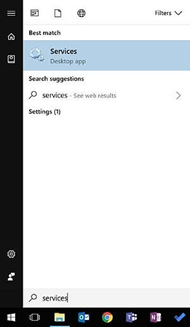
- Hitta Tobii Service i listan.
- Högerklicka på Tobii Service
- Välj Starta om.
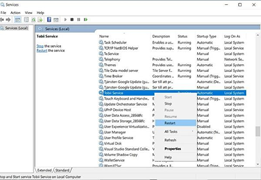
🛎️ Rösta gärna här nedanför på om denna artikel hjälpte dig med din fråga i ämnet eller inte. Vi på Lexplore vill göra dessa guider så bra som möjligt för dig och uppskattar verkligen din feedback😊
